经验直达:
- 怎么用wps做两个表格数据对比
- wps怎么对比两列数据
- 如何使用wps比较两个文档的改动
一、怎么用wps做两个表格数据对比
- 打开wps电子表格,在电子表格中需要比对的两组数据都出现在电子表格中 。
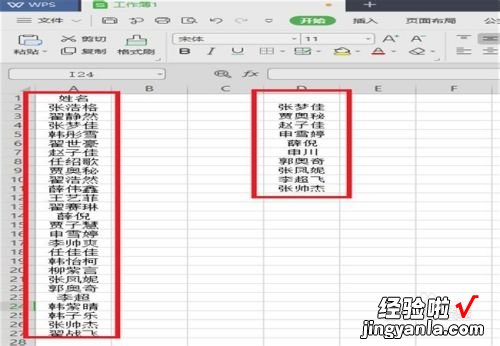
请点击输入图片描述
- 把鼠标光标进行定位,定位的一列就是比对结果出现的列 。
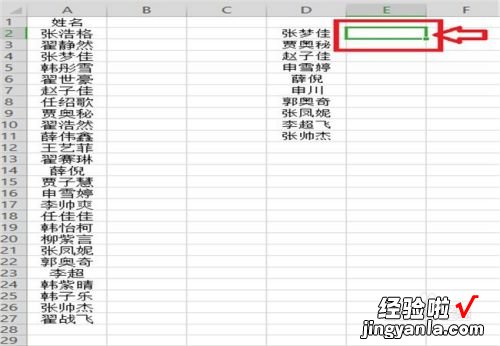
请点击输入图片描述
- 然后点击【公式】 , 点击【插入函数】 。
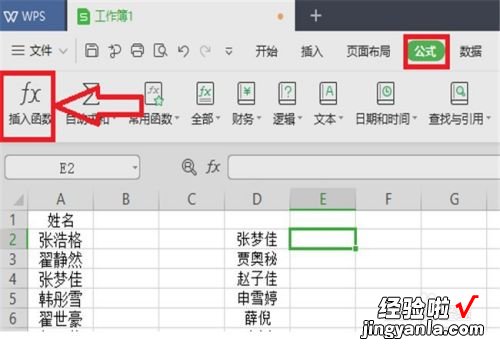
请点击输入图片描述
- 点击【全部函数】,找到【VLOOKUP】函数,点击【确定】 。
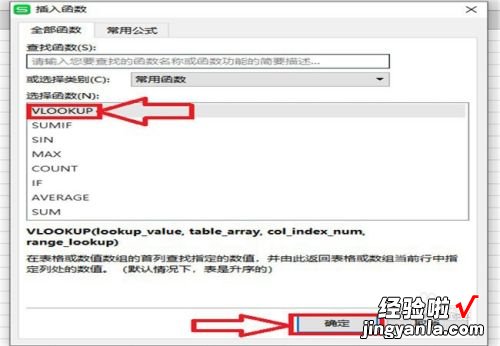
请点击输入图片描述
- 在第一行【查找值】,点击后面的图标,再点击需要查找的姓名 。再点击【函数参数】后面的图标返回 。
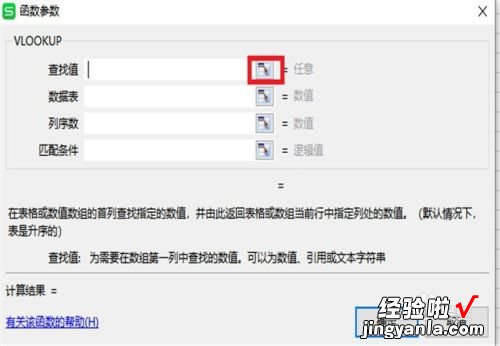
请点击输入图片描述
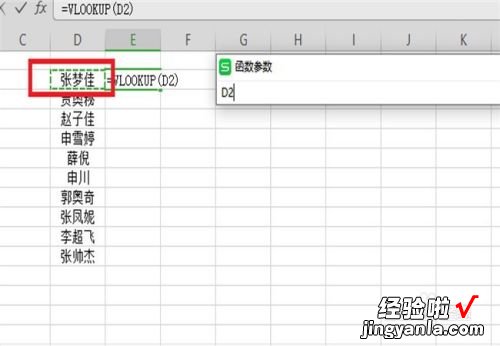
请点击输入图片描述
- 在第二行【数据表】一行,再点击后面的图标 。数据表是在什么数据中查找,然后全部选择第一列的姓名 。再点击【函数参数】后面的图标返回 。
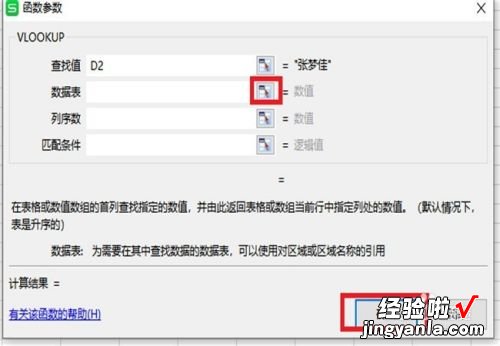
请点击输入图片描述
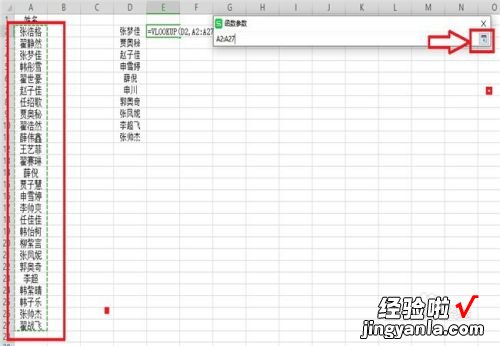
请点击输入图片描述
- 在第三行【列序数】后面的方框内输入1,因为所有的姓名都是出现在第一列,单击【确定】 。
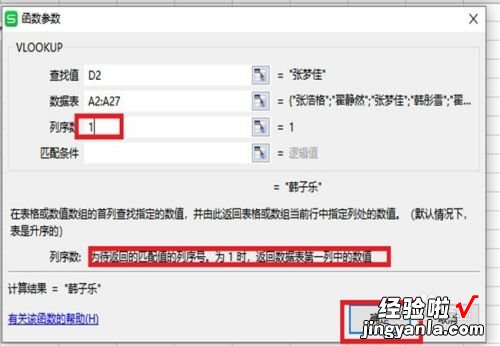
请点击输入图片描述
- 在第四行【匹配条件】后面的方框内输入0,0表示精确匹配 。然后单击【确定】 。
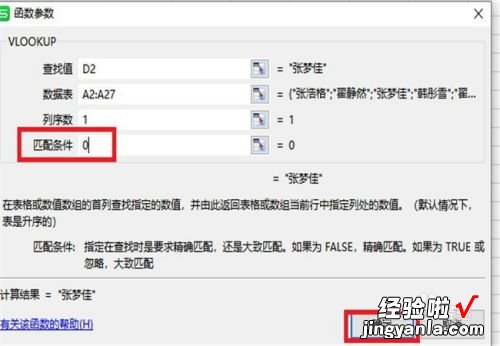
请点击输入图片描述
- 【wps怎么对比两列数据 怎么用wps做两个表格数据对比】比对查找的第一个姓名就会出现在一开始鼠标定位的单元格内,接着鼠标光标指向这一个姓名,变成黑色十字时,向下拖动 。
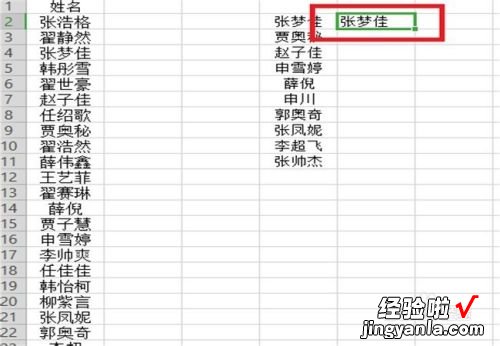
请点击输入图片描述
- 比对结果就会全部出现在这一列内,发现有两个姓名不是在原先的人数之中 。
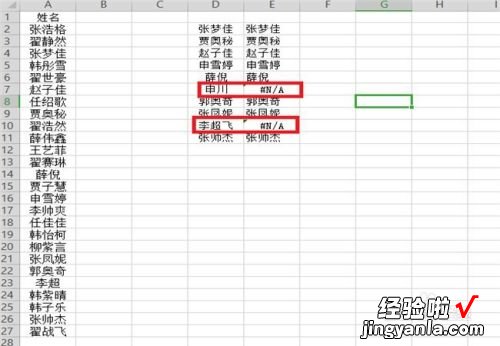
请点击输入图片描述
二、wps怎么对比两列数据
wps怎么对比两列数据呢?下面就让我们来看看吧 。
wps对比两列数据的方法是:
1、新建一个WPS的Excel文件;

2、找出要对比大小的两列数据,;

3、对比相等与不相等 , 需要输入公式if(一个单元格=另外一个单元格,"相同","不相同"),“相同”这一格写的是这个if公式为真值的时候,“不相同”这一格写的是这个if公式为假值的时候;

4、往下直接下拉,就会对比出来,这两列的是否相等了;
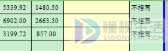
5、对比大小,需要输入公式if(一个单元格>另外一个单元格,"大于","小于"),“大于”这一格写的是这个if公式为真值的时候,“小于”这一格写的是这个if公式为假值的时候;

6、往下直接下拉,就会对比出来,这两列的大小了;
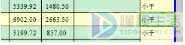
7、想只看大于,或是只看小于,就可以选择对比结果这一列,筛选一下,就出来了 。

以上就是小编今天的分享了 , 希望能够对大家有所帮助 。
本文章基于Dell灵越5000品牌、Windows10系统、WPSoffice2019版本撰写的 。
三、如何使用wps比较两个文档的改动
工具:(1)电脑;
(2)wps2019;
使用wps比较两个文档改动的步骤是:
1、首先在电脑上打开wps2019 , 然后点击菜单栏上的“审阅”菜单项;
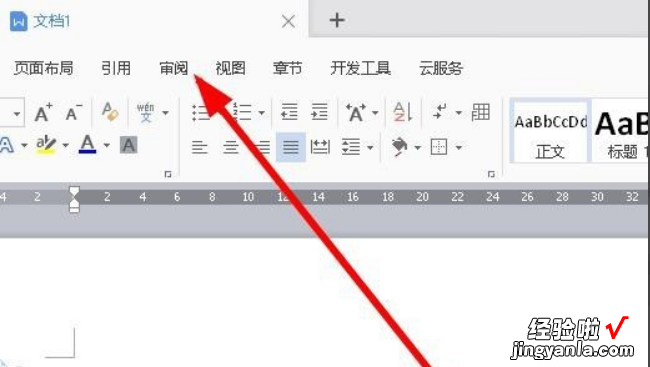
2、在打开的审阅窗口中,点击工具栏上的“比较/比较”菜单项;
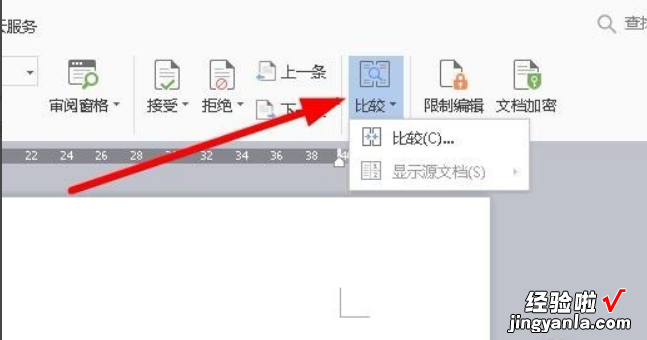
3、这时就会弹出wps2019的比较窗口,在窗口中点击左侧边栏的“浏览”按钮;
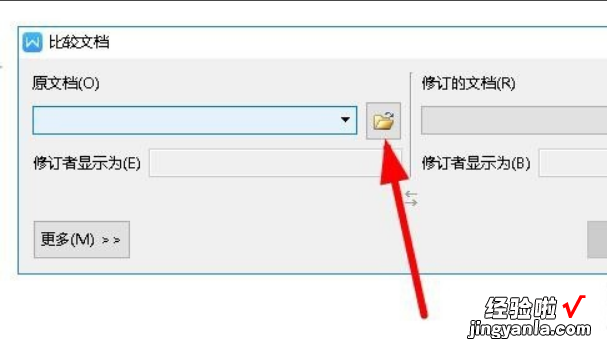
4、然后在弹出的选择窗口中,找到要比较的文档;

5、用同样的方法,在右侧的窗口中选择比较的文档 , 最后点击确定按钮;
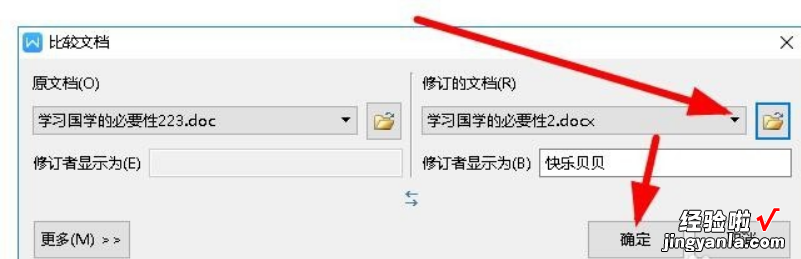
6、一会就会弹出比较文档的结果了,修改的位置会红色的显示出来 。
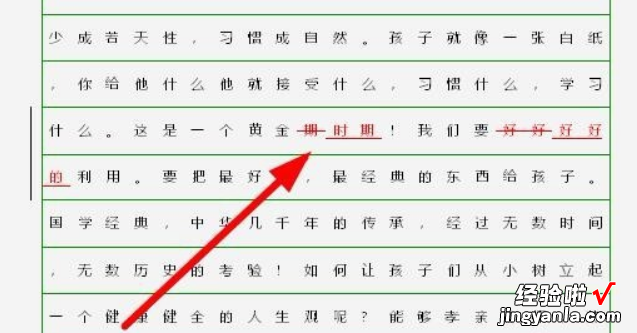
这样就解决了使用wps比较两个文档改动的问题 。
